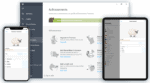RememBearのエキスパートレビュー:まとめ
RememBearは新しいパスワードマネージャですが、信頼できるサービスです。このサービスは世界中で何百万人ものユーザーが愛用しているTunnelBear VPNが開発したもので、TunnelBear VPNはインターネット通信を保護するサービスです。パスワードマネージャ業界は競争が厳しいですが、今回、実際にRememBearパスワードマネージャを利用して、本当に価値があるのか分析しました。
RememBearのユーザーインターフェイスがとても楽しいのが特徴です。パスワードをインポートする方法、安全なマスターパスワードを作成する方法、バックアップキットの作り方、モバイル端末とパソコンを同期する方法など、重要な作業をクマのアニメーションがステップバイステップで教えてくれます。
RememBearはセキュリティ対策も万全なのでサーバーに保存されているユーザー情報をしっかり保護してくれます。
しかしRememBearの追加機能にはあまり感心しませんでした。暗号化されたストレージ、情報漏洩のモニタリング、パスワードの共有など、Dashlaneや1Password など機能の豊富なパスワードマネージャのような追加機能はないからです。それでもRememBearはシンプルなパスワードマネージャをお探しの方にピッタリのサービスだと思います。
1年以上のプランでは42%オフキャンペーンを実施中ですし、30日無料トライアルもあるので2025年にコスパが最高のパスワードマネージャの一つでしょう。私はこれまでたくさんのパスワードマネージャを検査してきたのですが、RememBearは本当に気に入りました。4週間利用して分かったことを見ていきましょう。
RememBear完全レビュー
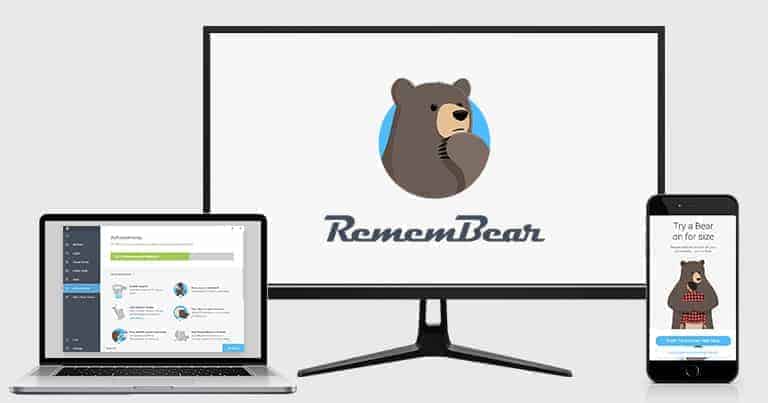
RememBearはパスワードをしっかり守り、使いやすく、クマのキャラクターが登場する可愛らしいデザインです。楽しくパスワードを管理できるユニークなサービスでしょう。
他のパスワードマネージャーほど多機能ではありませんが、安全性が高く、パスワードをきちんと管理でき、妥当な価格です。
RememBearの料金プランは2種類あります。制限付きの無料プランのほか、個人向けのプレミアムプランは格安です。
RememBearのセキュリティ機能
パスワードを一つにまとめて保存しておくのは怖いですよね。ハッカーがパスワードボルトにアクセスしてしまったら大変なことになります。RememBearはセキュリティ対策が万全なので安心してサーバーにログイン情報を保存しておけます。
RememBearは銀行や政府が使用している256ビットAES暗号化でユーザー情報を保護しています。終端間暗号化なのでログイン情報を見られるのはあなただけです。RememBear側もサーバーに何を保存しているのか見ることができません。
RememBearは以下のような高度なセキュリティ対策方法でユーザーデータを保護しています。
- 安全な遠隔パスワード(SRP):ユーザー端末間、RememBearのサーバー間をデータが通信している時に保護します。
- キー管理システム(KMS):RememBearのサーバーで情報漏洩が発生したとしてもデータが確実に暗号化されます。
- トランスポート層セキュリティ(TLS):HTTP攻撃からデータを守ります。
RememBearのサーバーとあなたの端末の間を通信するすべての段階でデータが確実に保護される
ので安心して利用できるのです。
RememBearは追加機能が少ないと思います。RememBearの利用者間でパスワードを共有したりメッセージを送ったりできる機能があればもっと良いですが、簡単に、安全にパスワードを管理するのに必要な重要な機能がすべてそろっているので基本的な機能をカバーしているのは良いと思いました。
ブラウザ拡張機能
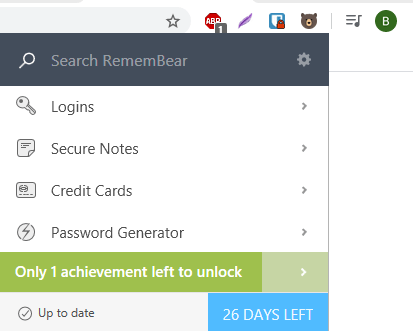
RememBearのブラウザ拡張機能はChrome、Firefox、Safariで利用できます。RememBearのほとんどのパスワード管理機能が搭載されています。新規パスワードを保存したり、保存されているログイン情報を自動入力したり、安全なパスワードを新しく生成できます。ログインフィールドもしっかり探知して素早く正確に自動入力できました。
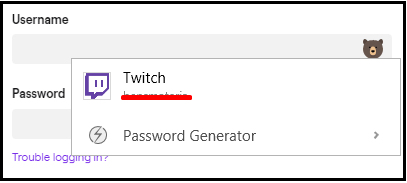
Brave、Opera、Edgeなど、様々なブラウザ専用の拡張機能・アドオンを提供しているRoboFormなどのサービスもありますが、RememBearの現在の拡張機能はしっかり動作します(ChromiumベースなのでBrave、Opera、Edgeなどでも利用できます)。近いうちにRememBearも他のブラウザ拡張機能をリリースすることが期待されています。
新しい端末キー
RememBearは新しい端末キー(NDK)でユーザーを保護します。
NDKは無作為に生成された16桁のコードで、RememBearにログインする時に端末を認証するためのものです。
NDKは端末で生成され、あなたのシステムでしか見ることができません。ネットで共有したりRememBearのサーバーに保存されないというわけです。マスターパスワードを使ってログインするたびに2つ目の本人確認手段として端末が自動的にNDKを入力してくれます。
ハッカーにマスターパスワードを知られたとしてもNDKがなければRememBearのアカウントにログインできません。あなたの端末を物理的に持っていない限りアカウントにログインできないという点では2要素認証(2FA)と似ています。
NDKがあることでRememBearの安全性が格段にアップします。DashlaneやLastPassなどの他のパスワードマネージャにはないユニークな機能です。
2要素認証(2FA)
2要素認証はあなただけがアカウントにログインするように設計されているセキュリティシステムです。RememBearは2要素認証がありますが、特定のオンラインアカウントにログインするときだけに利用でき、RememBearのパスワードボルトにアクセスするときには使用できません。
他のパスワードマネージャと違い、RememBearはGoogle Authenticatorなどのサードパーティの2要素認証アプリには対応していません。しかしあなたの端末を物理的に持っていなければボルトにログインできないため、RememBearのNDKが似たような機能を果たしています。しかし端末を盗まれてマスターパスワードを知られてしまった場合、NDKがあっても意味がありません。
RememBearには2要素認証システムが搭載されており、ワンタイムパスワード生成ツールもあるのでネットで2要素認証に対応しているすべてのアカウントで利用できます。
RememBearの認証システムをGoogleアカウントの2要素認証に設定するのはとても簡単でした。まず、Googleで2要素認証を有効にすると設定し、どの認証システムを利用するか選ぶ段階でRememBearのQRスキャナをスキャンしました。RememBearのスキャナでクマのアニメーションが登場してGoogleのバーコードを食べたのです!とても可愛いと思いました。これでRememBearのワンタイムパスワード生成ツールがGoogleのアカウントと同期されました。
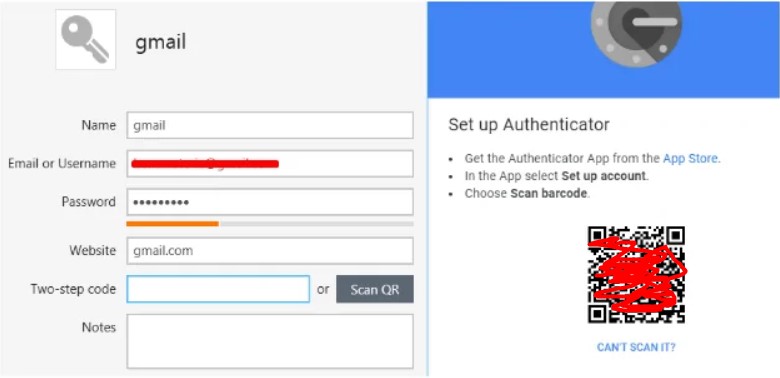
2要素認証のセットアップもとても簡単です。RememBearが安全なワンタイムコードを30秒おきに生成するので、Googleアカウントにログインするときにパスワードの後にコードを入力すれば良いのです。
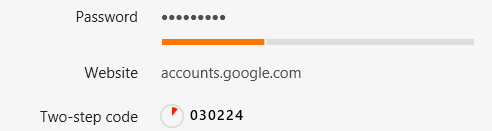
バックアップキット
RememBearのバックアップキットはとてもシンプルで効果的なアカウント復元ツールです。
ほとんどのパスワードマネージャは「緊急アクセス」機能を提供しています。信用できる人にいくつかのステップを通してアカウント情報を復元できるようにするのです。
RememBearのアプローチは少し違います。安全なNDKが表示されるので、それを印刷するかどこかに書いておき、安全な場所に保管しておくという方法です。
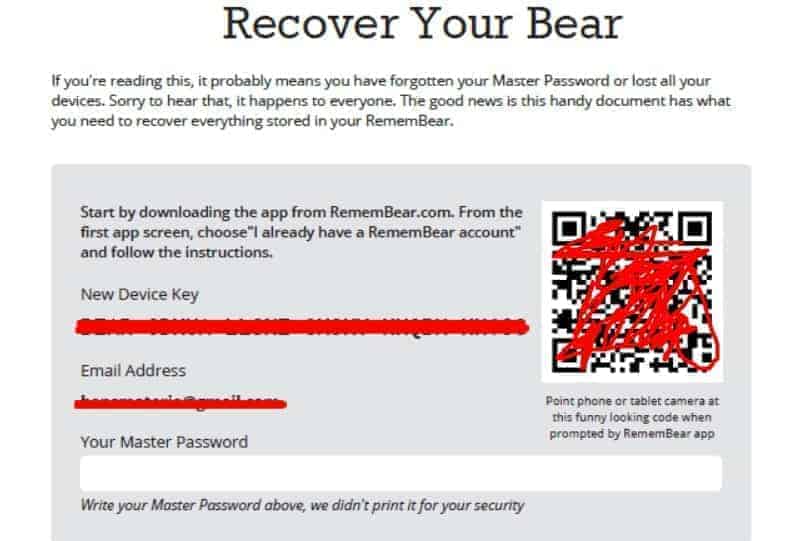
マスターパスワードと同じでNDKを見られるのはあなただけです。RememBearはあなたのアカウントを復元できないのでご注意ください。私はバックアップキットを複数コピーしておきました。1つは職場の金庫に、もう一つは兄に郵便で送っておきました。
RememBearのバックアップキットはシンプルでアクセシビリティの観点でも優れています。パスワードボルトに緊急アクセスが必要な時に役立ちます。RememBearの有料版でしか利用できないので無料ユーザーはマスターパスワードをしっかり管理するのが大切です。
パスワード生成ツール
良質なパスワードマネージャはすべてパスワード生成機能がありますが、RememBearもこの機能があります。RememBearでは可愛いクマが登場するという特徴があります。
RememBearのパスワード生成機能では完全にランダムなパスワードを生成するオプションと、「correct-horse-battery-staple」という複数の単語を並べたテンプレートを使うオプションもあります。後者で生成されるパスワードの方が弱いですが、覚えやすいという特徴があります。また、小さくてかわいいクマの画像も表示されます。
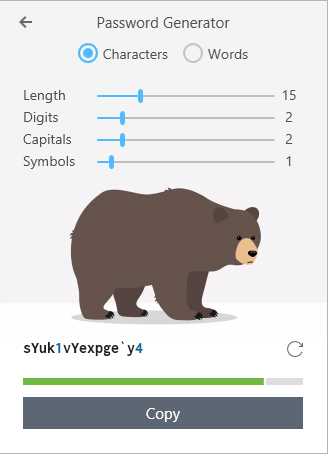
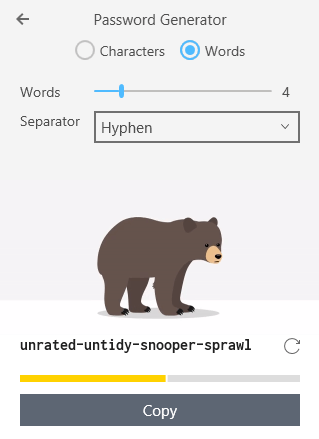
RememBearのパスワード生成ツールは他社と同じくらい良いですが、覚えやすいパスワードを作れるのは気に入りました。RoboFormなどのサービスにはこのような柔軟性はありません。
RememBearには最小限のセキュリティ機能がありますが、とても質が良いです。すべての機能を簡単に使いこなせましたし、データを保護するセキュリティプロトコルも高度なものを採用しているので、RememBearは業界で最も安全で便利なパスワードマネージャの一つだと言えます。
プランと価格
RememBearは無料プラン(RememBear Free)と有料プラン(Remembear Premium)があります。RememBear Freeは大して感心できる特徴はないのですが、Remembear Premiumはとても気に入りました。
RememBear Free
RememBear Freeでは1台の端末でいくつでもパスワードを保存できますが、魅力はそれだけです。
無料ユーザーはNDKを使用できないのでバックアップキットは作れません。
1台のデバイスで使える能率的なパスワードマネージャをお探しの方はRememBear Freeはまあまあ良いチョイスかもしれません。
しかしSticky PasswordやLastPassなどの他の無料パスワードマネージャと比べるとあまり魅力的ではありません。この2つのサービスは何台でも利用できるからです。
RememBear Premium
RememBear Premiumはとても価値があります。
1人のユーザーがパスワードをいくつでも保存でき、端末数は無制限です。Dashlaneや1Passwordなどの半額で利用できるので経済的です。RememBearは特別な機能はあまりありませんが、Premiumプランには以下の特徴があります。
- 銀行レベルの暗号化で保護されたクラウドベースのパスワードストレージ。
- パスワード、メモ、銀行に関する情報をいくらでも保存可能。
- Chrome、Firefox、Safariのブラウザ拡張機能。
- Windows、Mac、Android、iOSに対応。
- 2要素認証に対応したログインで利用できる認証システムを搭載。
- マスターパスワードを失くした時に役立つバックアップキット。
- メールで優先カスタマーサポートを利用できる。
- 可愛いクマのアニメーション!
Remembear Premiumはとても気に入りました。
シンプルで楽しく、直感的に使いこなせるパスワードマネージャが欲しい方にピッタリのサービスです。
モバイルアプリ
RememBearのモバイルアプリはデスクトップアプリと同じくらい使いやすく、クマのアニメーションたくさん登場します。
iPhoneで試してみたところ、パソコンとスムーズに同期できました。アプリストアからRememBearをダウンロードした後、既存のアカウントを追加するというオプションを選択しました。
デスクトップでRememBearを開き、「Add New Account(新規アカウントを追加)」をクリックして画面に表示されたQRコードにスマホのカメラを向けるだけでセットアップが完了します。
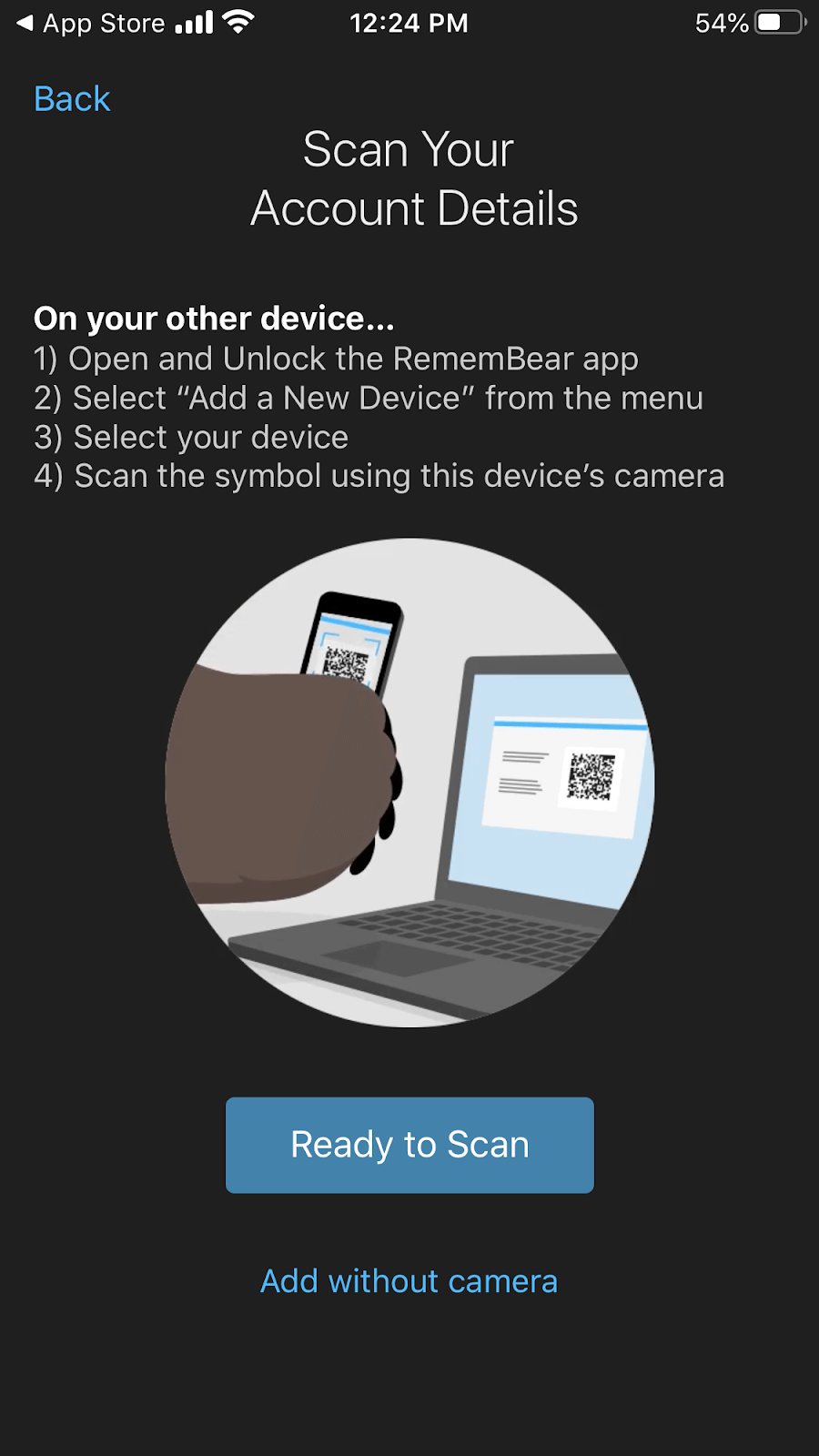
RememBearはiPhoneでしっかり動作します。このモバイルアプリはiOSの自動入力機能を使ってパスワードを認識して自動入力しますし、デスクトップアプリと自動で同期します。RememBearのモバイルアプリはAppleのTouch ID機能に対応しているので指紋だけでログインできます。マスターパスワードを入力する必要はありません。
RememBearのデスクトップアプリは息子のAndroid端末とも簡単に同期し、彼もパソコンとスマホ間でパスワードを共有できました。RememBearのAndroidアプリでは生体ログインに対応しているので指紋だけでログインできます。
全体的にRememBearのモバイルアプリはデスクトップアプリと同じくらい直感的に使いやすく設計されています。
使いやすさとセットアップ
RememBearは最も使いやすいパスワードマネージャの一つで、かわいいクマのアニメーションたくさん登場します!
RememBearを始めて利用するとき、何かを達成するたびにアチーブメントをアンロックするので楽しいのです。csvファイルから古いパスワードをインポートしたり、iOSで自動入力を有効にしたりするとクマのアニメーションを見ることができます。
アチーブメントを6個アンロックするとRemembear Premiumが少し割引になります。これはとても嬉しいですね。しかしこの割引がなくてもアチーブメントを達成するのが楽しくてサクサク作業を進められます。
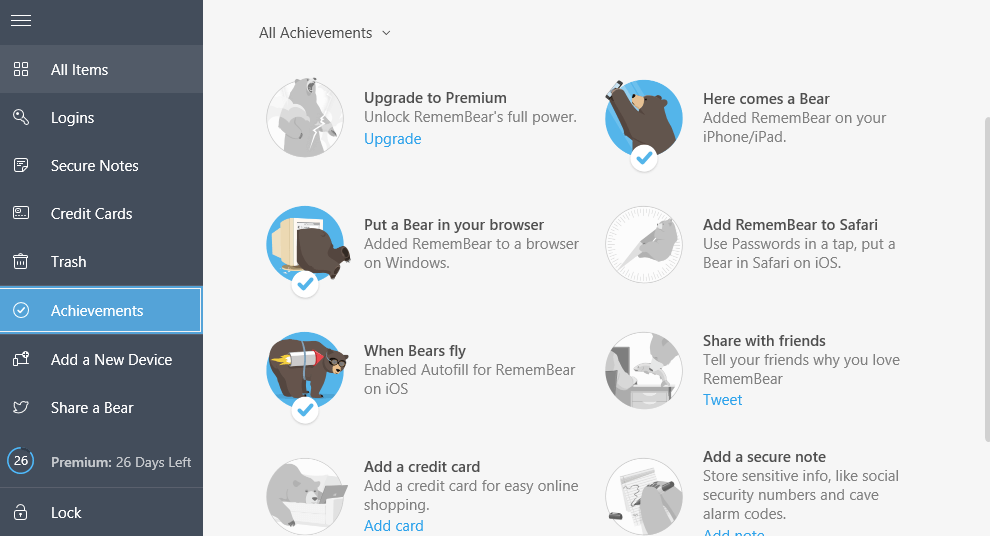
RememBearの自動入力機能とログイン探知機能はとても高機能です。1度サイトにログインすると「RememBearにログイン情報を保存しますか?」と表示され、今後そのサイトにアクセスした時に情報を自動入力することができます。RememBearにログイン情報を保存した後にTwitchのアカウントにログインしようとした時、このように表示されました。

クマのアイコンをクリックするとユーザー名とパスワードが自動で表示され、Twitchのアイコンをクリックするだけでログインできました。
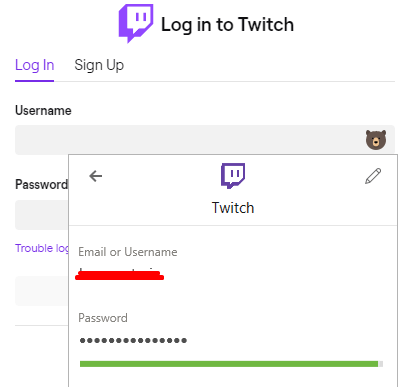
また、RememBearのパスワードボルトには検索機能があるのも便利です。ログインフィールドのキーワードを検索するだけでパスワードを見つけられます。また、Remembearなら保存したサイトにワンクリックでログインできます。
Remembearはとても使いやすく、インターフェイスがカラフルで楽しいのが魅力的です。それと比べるとRoboFormやBitwardenなどのパスワードマネージャはつまらないですし、見た目がごちゃごちゃした印象です。
カスタマーサポート
他社と同じようにRememBearのカスタマーサポートに問い合わせる方法はメールだけです。
サポートチームは24時間に返信してくれますし、しっかり質問に答えてくれます。プロとしてハッキリ回答してくれるだけでなく、パディントンベアという仮名を使っているのも面白いと思いました!
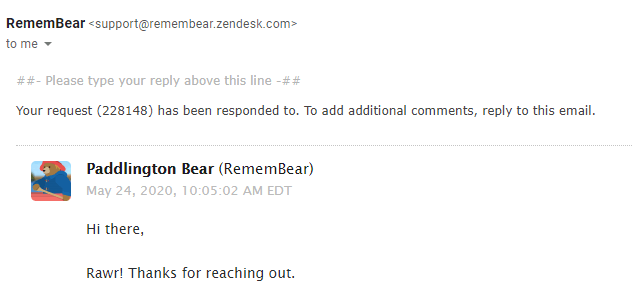
このようにメールの対応にオリジナリティがあっても質問にはっきり答えられなければ意味はないのですが、分かりやすく説明するために回答をしっかり考えたという印象があったので大満足でした。RememBearのサポートスタッフとのやり取りはとても良かったです。パディントンは技術的な質問にも素早くはっきり答えてくれましたし、名前の由来についても教えてくれました。

RememBearのカスタマーサポートはPassword BossやTrue Keyなどの会社より優れています。この2社は対応に時間が掛かりましたし、サービス内容についてよく理解していないという印象があったからです。
RememBearはライブチャットなど他の方法で問い合わせることはできませんが、メールサポートチームは最も親切でサービスについて詳しく理解しており、とても役立ちました。他社と比べても最高でした。
RememBearは2025年にオススメのパスワードマネージャでしょうか?
RememBearはDashlaneなどの機能が豊富なパスワードマネージャの代わりに役立つ安全でチャーミングなサービスです。
RememBearは追加機能が少ないですが、とても便利ですし、パワフルなセキュリティ対策があるので安全にパスワードを保存できます。
RememBearのインターフェイスはとても気に入りました。クマの可愛いアニメーションが特によく、テクニカルサポートとのやり取りは本当に良かったです。
ログインのセキュリティを保護するために新しい端末キーを使用するのはとてもシンプルなのが気に入りましたし、2要素認証機能があるので2要素認証に対応したログインにも簡単にアクセスできました。
今後の改善点として、パスワードボルトにログインするときに2要素認証に対応して欲しいと思ったのですが、カスタマーサポートスタッフのパディントンベアによるとログインで2段階認証の導入を現在開発中だそうです。
RememBearは初めて利用する方や技術に詳しくない人、楽しく簡単に使いこなせる低価格のパスワード管理ツールをお探しの方にオススメのサービスです。返金保証はありませんが、無料版をダウンロードするとPremiumプランの30日無料トライアルを利用できます。
全体的にRememBearはとても良いパスワードマネージャです。安全でかわいいクマが満載です!
RememBearに関してよくある質問
RememBearは安全ですか?
RememBearは最も安全なパスワードマネージャの一つです。終端間で256ビットAES暗号化を使ってRememBearのサーバーに安全にユーザーデータを保存しています。
また、RememBearはデータを保護するためにサーバーキー管理システム、安全な遠隔パスワードプロトコル、トランスポート層セキュリティなど、たくさんの高度なセキュリティプロトコルを使っています。
パスワードマネージャで情報が漏洩する原因の多くは利用者側の不備なのでRememBearはボルトの安全性を確保するツールをいくつか提供しています。
RememBearのアカウントごとに新しい端末キーが生成されます。これはRememBearのサーバーには送信されません。ハッカーにマスターパスワードを盗まれても、端末を実際に持っていなければアカウントにログインできません。
RememBearのモバイルアプリも生体認証で保護されています。スマホで指紋や顔認証できなければログインできません。
もちろん、端末が万が一盗まれた場合に備えて複雑なマスターパスワードを設定するのがとても大切です。マスターパスワードをpassword123にしたことが原因でパスワードボルトに保存されていたパスワードが漏洩してしまったら最悪です。
RememBearは無料プランがありますか?
はい、RememBearは無料プランがあり、いくつでもパスワードを保存できますが、1台の端末でしか利用できません。また、新しい端末キーを利用できないのでマスターパスワードを失くしてしまうとアクセスできなくなります。
LastPassやSticky Passwordなどの無料サービスはパスワードの保存件数、端末が無制限で他にも追加機能が充実していますから、RememBearの無料版は最高とは言えません。
無料のパスワード管理ツールが必要な方はRememBearはあまりお勧めできません。しかし低価格で機能が豊富なパスワードマネージャをお探しの方はRemembear Premiumは最高のサービスの一つです。
RememBearはどのようにしてパスワード、メモ、クレジットカード情報を管理しているのですか?
パスワードマネージャについてよく知っている方はRememBearの機能でアッと驚くようなものはありません。別のパスワードマネージャからRememBearに移行する場合、.csvファイルで過去のパスワードボルトをインポートできます。
RememBearのアプリやブラウザ拡張機能に保存されているパスワード、メモ、クレジットカード情報はすべてアルファベット順に一覧として保存されます。検索欄もあるのでボルトに保存されているデータを簡単に検索できるのも便利です。
また、RememBearは新しいパスワード欄を認識するので、新しいログイン情報を設定するときに複雑で安全なパスワードを生成できます。RememBearが生成するパスワードは完全に無作為なので、予想することはできません。RememBearなら自動入力できるのでキー操作や画面に表示される内容を記録してパスワードを盗もうとするキーロガーやスクリーンロガーにも知られません。
また、RememBearはクレジットカード情報を自動入力することもできます。クレジットカードやデビットカードのデータをRememBearのボルトに入力すればデスクトップやモバイル端末で支払いフォームが表示されたときに自動入力できます。
RememBearはChormeやAppleに搭載されているパスワードマネージャより優れていますか?
Google Chomeには比較的良質なパスワードマネージャがありますし、AppleのiCloudキーチェーンも簡単にパスワードを保存して自動入力できます。それに対してRememBearは複数プラットフォームに対応したパスワードマネージャで、2要素認証などのセキュリティ対策にも対応しています。
RememBearは様々な端末で利用できます。パソコン、Android、Mac、iOSで簡単に同期しますし、Chrome、Firefox、Safari用の拡張機能もあります。
ChromeのパスワードボルトはChromeでしか利用できませんし、iCloudキーチェーンはWindowsやAndroid端末と同期できないことがあります。RememBearは複数の端末で簡単に同期できますし、パワフルなセキュリティ対策、バックアップキットでボルトに緊急アクセスできます。ChromeやiCloudキーチェーンのパスワードマネージャにはこのような機能はありません。